Win10怎么恢复出厂设置?Windows10系统恢复出厂设置图文教程
说到“恢复出厂设置”相信很多朋友都不会陌生,但大家多数想到的是,当手机忘记解锁密码或者手机特别卡的时候,可以通过手机恢复出厂设置解决问题。其实恢复出厂设置,不仅仅是智能手机的专利,我们使用的Windows电脑也带有恢复厂商设置功能。近期小编的Win10电脑就由于系统严重错误,导致操作异常卡顿,最终选择了恢复出厂设置来解决。由于大家对Win10怎么恢复出厂设置,大都不了解,只知道系统有问题,就重装系统。其实不必重装那么麻烦,下面小编带来Win10恢复出厂设置图文教程,觉得不错的朋友,记得分享哟。

Win10怎么恢复出厂设置 Win10恢复出厂设置图文教程
如果电脑中有重要文件数据,恢复出厂设置前,请先备份数据,建议大家备份到网盘或者U盘。以下是Win10恢复出厂设置详细步骤。
一、打开Win10左下角的“开始菜单”然后选择进入【电脑设置】,如下图所示。

二、进入电脑设置之后,我们再点击进入左侧底部的【更新和恢复】设置,如下图所示。

三、然后在Win10更新和恢复设置中,再选择【恢复】,如下界面图所示。

四、接下来我们再点击“删除所有内容并重新安装Windows”下方的【开始】,如下示意图。

到这里需要注意的是,这里需要用到此前安装Win10的镜像文件,由于小编电脑此前是使用U盘安装的,镜像文件都在U盘中,而Win10恢复出厂设置需要用到拷贝镜像中的文件,因此会提示:“缺少一些文件”,如下图所示。
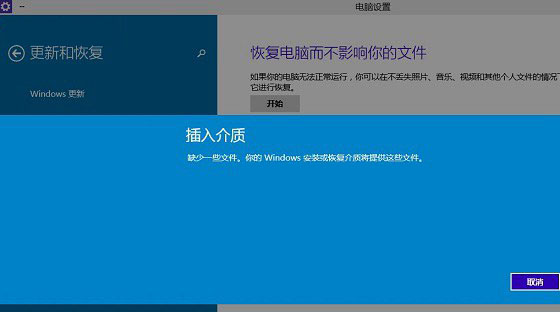
提示
五、之后,笔者将此前安装Win10的U盘插入电脑,再次进行恢复操作,接下来就可以看到如下“初始化”设置了,然后我们点击【下一步】即可,如下图所示。

Ps.如果电脑中有此前的Win10系统镜像文件,就无需插入安装Win10的U盘。
六、接下来会进入“你的电脑有多个驱动器”设置选项,这里有【仅限安装Window驱动器】和【所有驱动器】两个选项,大家可以根据自己情况选择。一般我们选择第一项的【仅限安装Window驱动器】即可,如下图所示。

再下来还有其他一些选择项目,我们按照提示选择即可。最后会进入【准备就绪,可以初始化电脑】提示,我们点击【初始化】就可以了,如下图所示。

完成
最后电脑会自动重启,重启电脑后会进入“正在重置电脑(进度百分比提示)”界面,这过程需要较长一段时间,期间还会自动重启2次。如果是笔记本用户,最好是确保电池电量充足或者连接电源适配器进行。等待较长一段时间后,Win10就可以成功恢复到出厂设置了,最终进入系统设置界面,这里就和新安装的Win01初始设置是一样的,设置完成就可以进入新的Win10界面了。
猜你喜欢:
相关文章
- Charm栏就是右侧一条黑边上摆放了5个超级按钮,用过Win8的人都不会陌生,如果你很喜欢的话在Win10系统中也可以将它打开,下面的步骤,大家可以尝试下2014-12-11
Win8.1系统升级到Win10(32位和64位)的具体步骤
从Win8.1更新到Win10怎么样,简体中文Win10预览版分为32位和64位系统,两种版本,如果电脑内存大于4GB,请下载64位版,如果内存不足4GB,选择32位版即可2014-12-08- win10上能用QQ吗?许多人心里没底,如果不能使用QQ,那就是安装了win10也没用,Win10安装QQ需要注意一点:一定要去下载最新版QQ,下面将方法与大家分享2014-12-05
- 升级了Win10系统后,有一些用户发现扫描功能不知道怎么使用了,现在小编就和大家一起分享下使用扫描功能的方法吧,图文并茂的教程,快速易学2014-12-04
- 以前很方便地通过开始菜单的启动文件夹来添加或删除开机启动项目,而如今Win10开始菜单虽然回归,但却没有了启动文件夹,下面为大家介绍下Win10系统下打开启动文件夹的操作2014-12-04
- Windows有一个系统配置功能也能满足用户对系统优化的简单需求,只是在Win10系统中如何打开系统配置呢?下面与大家分享几种可行的方法2014-12-04
- 家庭组功能属于非必要需求。多启动一项非必要的系统服务,对CPU、内存等硬件资源的消耗将影响系统的流畅运行,下面为大家介绍下如何关闭家庭组2014-12-04
- 在win10也一样,IE打开了会把网页缓存到指定目录,日子久了,积少成多,删除缓存势在必行,只是我们把IE缓存目录更改一下就可解决这个问题2014-12-04
- 注销不可以替代重新启动,只可以清空当前用户的缓存空间和注册表信息,下面为大家介绍下在win10如何注销锁定计算机,不会的朋友可以看看2014-12-04
- win10上能用QQ吗?许多人心里没底,如果不能使用QQ,那就是安装了win10也没用。其实QQ能在win10上运行,下面为大家介绍下2014-12-04


最新评论